 |
|
|
| |
名片设计 CorelDRAW Illustrator AuotoCAD Painter 其他软件 Photoshop Fireworks Flash |
|
刚刚在论坛上看到一个朋友问拼贴图的做法,顺便做了一下,感觉还比较简朴,现贴出来,大家讨论讨论。 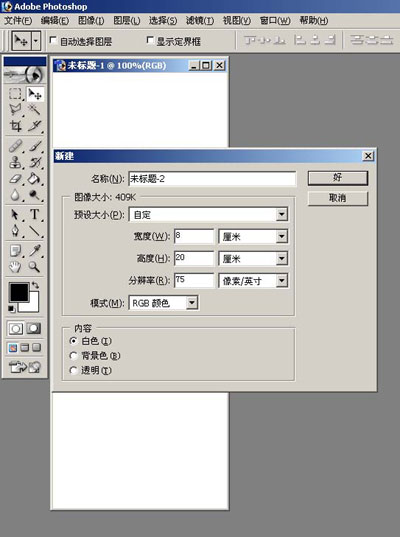 2、滤镜-风格化-拼贴 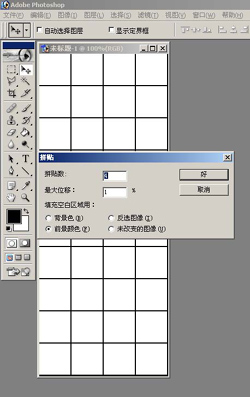 3、假如你感觉各方块之间的间隙不适合,可以用滤镜-其它-最小值来调整,我这里是1 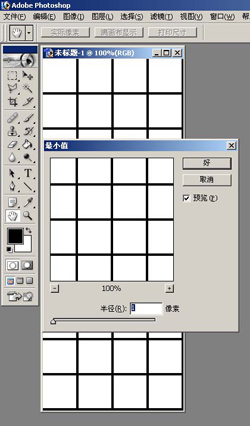 4、用魔棒工具选择一小方块,勾先“连续的"选项。 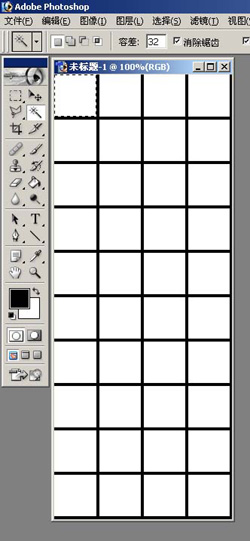 5、打开一幅图片,全选,拷贝。  6、回到原图,执行编辑-粘贴入命令,这时可能用移动工具移动图片,让你想让图片显示出来的地方显视出来 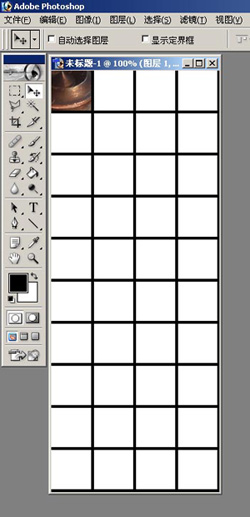 7、重复以上步骤,填充完整个区域即可。 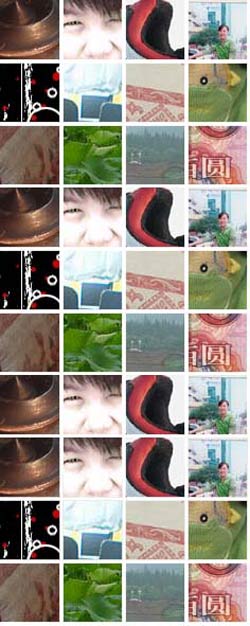 返回类别: Photoshop教程 上一教程: Photoshop教程-印泥字 下一教程: Photoshop照片处理:明星的身体我的脸 您可以阅读与"Photoshop拼贴图的简朴做法"相关的教程: · 拼贴图的简朴做法 · Photoshop巧制无缝拼贴图案 · Photoshop制作一个简朴的立体拼贴图标 · Photoshop制作简朴怀旧拼贴图 · Photoshop制作鲜花拼贴出来的字母 |
| 快精灵印艺坊 版权所有 |
首页 |
||